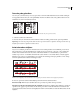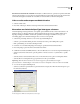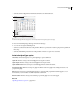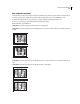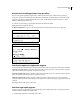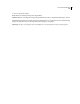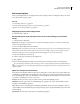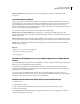Operation Manual
490
PHOTOSHOP CS4 GEBRUIKEN
Afbeeldingen opslaan en exporteren
Een bestand opslaan
Met de opdracht Opslaan kunt u de wijzigingen in het actieve bestand opslaan en met Opslaan als kunt u een nieuwe
versie van het actieve bestand opslaan.
Zie ook
“Een afbeelding dupliceren” op pagina 37
“Een Camera Raw-afbeelding opslaan in een andere indeling” op pagina 93
“Opname van een afbeelding maken” op pagina 52
Wijzigingen opslaan in het huidige bestand
❖ Selecteer Bestand > Opslaan.
Een bestand opslaan onder een andere naam, in een andere indeling of op een andere
locatie
1 Selecteer Bestand > Opslaan als.
Opmerking: Met de plug-in Camera Raw kunt u Camera Raw-afbeeldingsbestanden in een andere bestandsindeling
opslaan, zoals Digital Negative (DNG).
2 Kies een bestandsindeling in het menu Indeling.
Opmerking: Onder in het dialoogvenster wordt een waarschuwing weergegeven als u een bestandsindeling kiest die niet
alle kenmerken van het document ondersteunt. In dit geval is het verstandig een kopie van het bestand op te slaan in
Photoshop-indeling of in een andere indeling waarin alle afbeeldingsgegevens wel worden ondersteund.
3 Geef een bestandsnaam en een locatie op.
4 Selecteer opslagopties in het dialoogvenster Opslaan als.
5 Klik op Opslaan.
Wanneer u in bepaalde indelingen opslaat, wordt een dialoogvenster weergegeven waarin u opties kunt kiezen.
Als u een afbeelding wilt kopiëren zonder deze kopie op de vaste schijf op te slaan, gebruikt u de opdracht Dupliceren.
Als u een tijdelijke versie van de afbeelding wilt opslaan in het geheugen, gebruikt u het deelvenster Historie om een
opname te maken.
Opties voor het opslaan van bestanden
In het dialoogvenster Opslaan als hebt u de keuze uit een aantal opties voor het opslaan van een bestand. Welke opties
beschikbaar zijn, is afhankelijk van de afbeelding die u wilt opslaan en van de gekozen bestandsindeling. Als Version
Cue is ingeschakeld, zijn er extra opties beschikbaar, zoals de mogelijkheid om een alternatieve versie van het bestand
op te slaan en opmerkingen in te voeren over de versie.
Als kopie Met deze optie slaat u een kopie van het bestand op. Het bestand zelf blijft geopend.
Alfakanalen Met deze optie worden ook de alfakanaalgegevens opgeslagen. Als u deze optie uitschakelt, wordt de
afbeelding zonder alfakanalen opgeslagen.
Lagen Met deze optie worden alle lagen in de afbeelding gehandhaafd. Als deze optie niet beschikbaar is of als u de
optie uitschakelt, worden alle zichtbare lagen tot één laag samengevoegd of verenigd (afhankelijk van de geselecteerde
bestandsindeling).
Opmerkingen Met deze optie worden notities bij de afbeelding opgeslagen.